2013,11,05, Tuesday
自宅のゲーム機を新しくしたので紹介したいと思います。

任天堂のWiiUです。
10月31日にダウンロード版のソフトを同梱して
価格を抑えたファミリープレミアムセットになります。

WiiUではゲームパッドと呼ばれる画面つきのコントローラがあります。
このコントローラが意外と大きくてゲーム機本体とほぼ同じサイズがあります。
画面はWiiU本体から無線通信で送られた映像を表示しているようです。
このため、ゲームソフトによってはテレビの電源をOFFにしたまま遊ぶことも可能です。
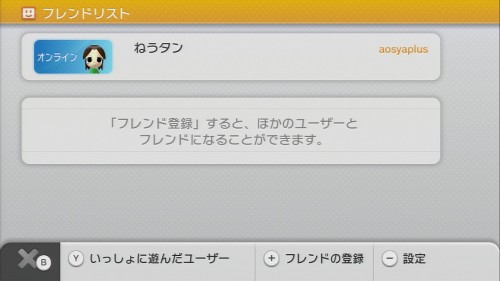
3DSと同じくフレンド登録の機能がWiiUでもあります。
1アカウントで最大100人まで登録できるようです。
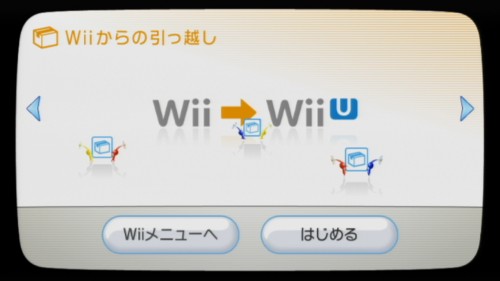
従来のWiiのゲームも遊ぶことが可能で、SDカードを使って
Wiiゲーム機本体のセーブデータをまるごと引っ越しするツールも配布されています。
新しいゲーム機と古いゲーム機が1台にまとめて使えるのは便利ですね。
使用するようになって数日しか経っていませんが
Wiiと比べると目新しい要素がないので、WiiUで盛り上がるゲームが登場するまでは
かなり静かに遊ぶゲーム機になると思われます。
来年春発売予定のマリオカート8で遊ぶのがWiiU最大の目的なので
それまではWiiUネットワーク機能を中心に遊んでみる予定です。

任天堂のWiiUです。
10月31日にダウンロード版のソフトを同梱して
価格を抑えたファミリープレミアムセットになります。

WiiUではゲームパッドと呼ばれる画面つきのコントローラがあります。
このコントローラが意外と大きくてゲーム機本体とほぼ同じサイズがあります。
画面はWiiU本体から無線通信で送られた映像を表示しているようです。
このため、ゲームソフトによってはテレビの電源をOFFにしたまま遊ぶことも可能です。
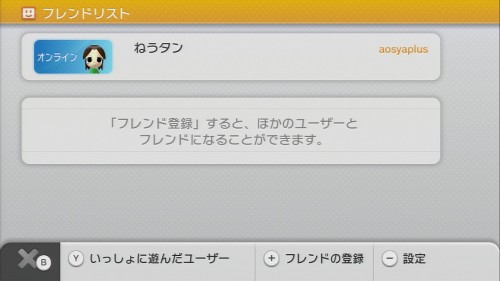
3DSと同じくフレンド登録の機能がWiiUでもあります。
1アカウントで最大100人まで登録できるようです。
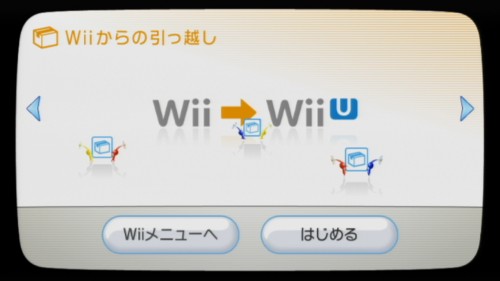
従来のWiiのゲームも遊ぶことが可能で、SDカードを使って
Wiiゲーム機本体のセーブデータをまるごと引っ越しするツールも配布されています。
新しいゲーム機と古いゲーム機が1台にまとめて使えるのは便利ですね。
使用するようになって数日しか経っていませんが
Wiiと比べると目新しい要素がないので、WiiUで盛り上がるゲームが登場するまでは
かなり静かに遊ぶゲーム機になると思われます。
来年春発売予定のマリオカート8で遊ぶのがWiiU最大の目的なので
それまではWiiUネットワーク機能を中心に遊んでみる予定です。
| 買い物・導入レビュー::ゲーム | 23:59 | コメント(0) |
2013,09,21, Saturday
昨日9月20日はiPhone5sの発売日です。
スマートフォンはau版のGalaxy S2を利用してましたが、
もっと安定して高速な機種に交換したかったのでiPhone5sを買ってみました。

たまたま当日は仕事の出張で、午前中は外出していました。
午後に職場へ戻る途中に家電量販店へ行ったらiPhone5s在庫がありました。
お昼ごろはau側の障害で手続きができなかったため、在庫取り置きするための整理券をもらい
夜に来店して、機種変更の手続きが終わりました。

au版のiPhone5sです。64GBモデルの黒色です。
ネットの情報では、5cは在庫が多く5sは非常に少ない
という話を耳にしましたが、5sも黒色であれば十分な在庫があるようです。
ドコモの方は人気があるようですが、それ以外のキャリアは比較的穏やかです。

普段使っていたGalaxyS2とiPhone5sを比較しました。
iPhone5sの方がひと回り小さくコンパクトになっています。
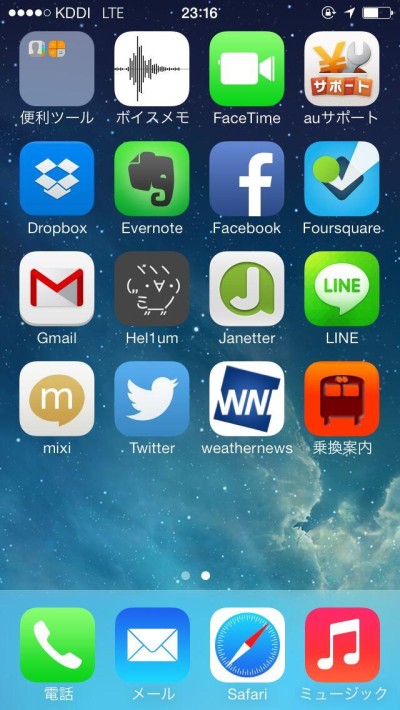
iOSはiPadですでに使い慣れていたのでスムースにiPhoneも操作できてます。
アドレス帳やアプリの引っ越しも終わり、2時間程度で新しいスマホが本格稼働してます。
まだiPhone5sを使ってから24時間しか経過してませんが、箇条書きで感想を書いておきます。
・iOS7によりデザインが大幅に変わったが、慣れればまったく問題なく操作できる
・デュアルコア64bitのCPUを搭載しても、バッテリーはGalaxyよりも長持ちする
・プラチナバンド対応により、auのLTE接続が安定している
・Galaxyよりもバイブの振動が強く、ガラケーと同じくらい分かりやすい
・LTE通信速度は下り14Mbps程度は出る
GalaxyS2よりも格段にスムースに使うことが出来て快適です。
この端末なら3年4年は安心して使えそうな気がします。
ワンセグ、おサイフケータイ、赤外線などガラケー機能はありませんが
これらの機能が不要で、安定性を求めるならiPhone5sはオススメできる機種になりそうです。
スマートフォンはau版のGalaxy S2を利用してましたが、
もっと安定して高速な機種に交換したかったのでiPhone5sを買ってみました。

たまたま当日は仕事の出張で、午前中は外出していました。
午後に職場へ戻る途中に家電量販店へ行ったらiPhone5s在庫がありました。
お昼ごろはau側の障害で手続きができなかったため、在庫取り置きするための整理券をもらい
夜に来店して、機種変更の手続きが終わりました。

au版のiPhone5sです。64GBモデルの黒色です。
ネットの情報では、5cは在庫が多く5sは非常に少ない
という話を耳にしましたが、5sも黒色であれば十分な在庫があるようです。
ドコモの方は人気があるようですが、それ以外のキャリアは比較的穏やかです。

普段使っていたGalaxyS2とiPhone5sを比較しました。
iPhone5sの方がひと回り小さくコンパクトになっています。
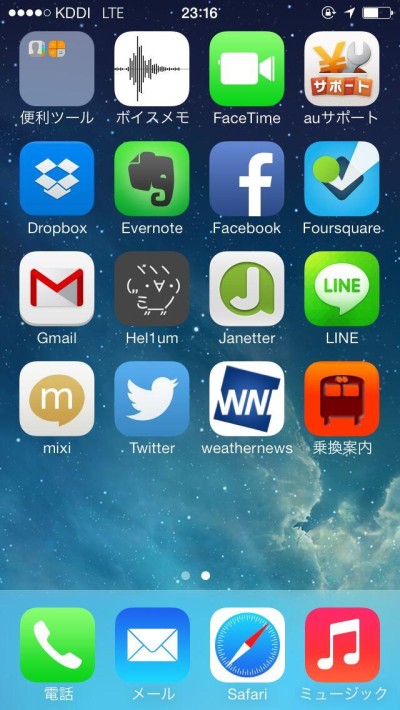
iOSはiPadですでに使い慣れていたのでスムースにiPhoneも操作できてます。
アドレス帳やアプリの引っ越しも終わり、2時間程度で新しいスマホが本格稼働してます。
まだiPhone5sを使ってから24時間しか経過してませんが、箇条書きで感想を書いておきます。
・iOS7によりデザインが大幅に変わったが、慣れればまったく問題なく操作できる
・デュアルコア64bitのCPUを搭載しても、バッテリーはGalaxyよりも長持ちする
・プラチナバンド対応により、auのLTE接続が安定している
・Galaxyよりもバイブの振動が強く、ガラケーと同じくらい分かりやすい
・LTE通信速度は下り14Mbps程度は出る
GalaxyS2よりも格段にスムースに使うことが出来て快適です。
この端末なら3年4年は安心して使えそうな気がします。
ワンセグ、おサイフケータイ、赤外線などガラケー機能はありませんが
これらの機能が不要で、安定性を求めるならiPhone5sはオススメできる機種になりそうです。
| 買い物・導入レビュー::家電・家庭用の製品全般 | 21:22 | コメント(0) |
2013,08,11, Sunday
ショッピングモールを散策していたら、こういう物が目に入りました。

バックジョイです。椅子に敷いて使うアイテムなのですが
特殊な形状になっていて、座るだけで自然な姿勢で座れる骨盤サポートシートです。

パッケージはこのように書かれています。バックジョイによって
骨盤を支えるので、自然に背筋が伸びて体の負担がもっとも少ない座り方になるようです。
この商品は、職場の先輩が昔から使っていたのを見ていたのですが
確かに座ると楽だったのを覚えているので、発見した瞬間即買いでした。
5000円くらいの値段がするので、お店で使ってみて自分に合うか試したほうがいいと思います。
また通常サイズと小さいサイズがあって、基本的には通常サイズを買ったほうがいいです。

自宅の椅子にセットしてみました。OAチェアでも問題なく使えますね。
バックジョイは色が何種類かありますが、オールマイティに使えそうな黒色にしました。
私は猫背なのですが、座ると無意識のうちに自然なポジションで
座っていることに驚きます。意外なところは、長時間座っていても腰が疲れないところです。
ときどき座り直す必要がないのでデスクワークには最適ですね。
しばらく使い続けて、猫背に効果でるかどうか試してみたいと思います。

バックジョイです。椅子に敷いて使うアイテムなのですが
特殊な形状になっていて、座るだけで自然な姿勢で座れる骨盤サポートシートです。

パッケージはこのように書かれています。バックジョイによって
骨盤を支えるので、自然に背筋が伸びて体の負担がもっとも少ない座り方になるようです。
この商品は、職場の先輩が昔から使っていたのを見ていたのですが
確かに座ると楽だったのを覚えているので、発見した瞬間即買いでした。
5000円くらいの値段がするので、お店で使ってみて自分に合うか試したほうがいいと思います。
また通常サイズと小さいサイズがあって、基本的には通常サイズを買ったほうがいいです。

自宅の椅子にセットしてみました。OAチェアでも問題なく使えますね。
バックジョイは色が何種類かありますが、オールマイティに使えそうな黒色にしました。
私は猫背なのですが、座ると無意識のうちに自然なポジションで
座っていることに驚きます。意外なところは、長時間座っていても腰が疲れないところです。
ときどき座り直す必要がないのでデスクワークには最適ですね。
しばらく使い続けて、猫背に効果でるかどうか試してみたいと思います。
| 買い物・導入レビュー::家電・家庭用の製品全般 | 23:59 | コメント(0) |
2013,08,05, Monday
自宅には電動歯ブラシがあって毎日使っています。
電動歯ブラシを使い始めたきっかけは、中学時代に歯の矯正をやったことです。
矯正装置がついてると歯磨きが大変なので、電動歯ブラシを使い続けてきました。
中学時代から使っていたので、もう13年近くになります。
3ヶ月ごとにブラシは交換していましたが、本体はそのまま使い続けていました。
最近になって、本体の調子が悪くなり異音がするようになりました。
おそらくモーター付近のギアが寿命になったものと思います。
ネットで見る限りだと、電動歯ブラシは3年~6年くらいで
寿命を迎えている人が多いようです。
それと比べると13年はかなり長持ちした方ですね。

新しい電動歯ブラシは、Braun社のオーラルB 2000シリーズ(D205142)です。
13年使い続けた電動歯ブラシも、Braun社なので同じメーカーになります。

パッケージを開けると、付属品がいろいろ出てきます。
充電スタンドと、ブラシが2本ついてきます。ホワイトニングできるブラシもついてました。

充電器はスリムなので、洗面台に置くことができます。
下にあるのが13年間使ったもので、上にあるのが新しく買ったものです。
電動歯ブラシなので、機能はシンプルですけど回転速度がアップして
さらに歯が綺麗になったと思います。
また、負荷をかけすぎるとランプが点灯するようになったので
無理な歯磨きを防ぐことができるようになりました。
最新機種でもバッテリー交換ができる造りではないようですが
前の製品が13年そのまま使えたので、特に問題ないかと思います。
よく考えると、この電動歯ブラシが自宅で唯一使っているドイツ製の家電になります。
前回の製品が10年以上使えたので、今回の製品も長く使えることを期待しています。
電動歯ブラシを使い始めたきっかけは、中学時代に歯の矯正をやったことです。
矯正装置がついてると歯磨きが大変なので、電動歯ブラシを使い続けてきました。
中学時代から使っていたので、もう13年近くになります。
3ヶ月ごとにブラシは交換していましたが、本体はそのまま使い続けていました。
最近になって、本体の調子が悪くなり異音がするようになりました。
おそらくモーター付近のギアが寿命になったものと思います。
ネットで見る限りだと、電動歯ブラシは3年~6年くらいで
寿命を迎えている人が多いようです。
それと比べると13年はかなり長持ちした方ですね。

新しい電動歯ブラシは、Braun社のオーラルB 2000シリーズ(D205142)です。
13年使い続けた電動歯ブラシも、Braun社なので同じメーカーになります。

パッケージを開けると、付属品がいろいろ出てきます。
充電スタンドと、ブラシが2本ついてきます。ホワイトニングできるブラシもついてました。

充電器はスリムなので、洗面台に置くことができます。
下にあるのが13年間使ったもので、上にあるのが新しく買ったものです。
電動歯ブラシなので、機能はシンプルですけど回転速度がアップして
さらに歯が綺麗になったと思います。
また、負荷をかけすぎるとランプが点灯するようになったので
無理な歯磨きを防ぐことができるようになりました。
最新機種でもバッテリー交換ができる造りではないようですが
前の製品が13年そのまま使えたので、特に問題ないかと思います。
よく考えると、この電動歯ブラシが自宅で唯一使っているドイツ製の家電になります。
前回の製品が10年以上使えたので、今回の製品も長く使えることを期待しています。
| 買い物・導入レビュー::家電・家庭用の製品全般 | 23:59 | コメント(0) |
2013,07,19, Friday
職場の先輩から、お勧めのPC周辺アイテムを
教えてくださったのでブログでも紹介したいと思います。

USBデータリンクケーブルです。サンワサプライ製KB-USB-LINK3にしてみました。
データリンクケーブルとは、パソコン同士を接続してLANケーブルを使わずに
USBケーブルを通してファイルの移動やコピーができるものです。
今だとギガビットLANが普及しているので、単純なデータ移動であれば
家庭内LANでも可能です。しかし、USBデータリンクケーブルの
良いところは、2台のマウス操作とキーボード操作を統合できるところです。
2台目のパソコンも、マルチディスプレイの感覚で使えるようになります。
KB-USB-LINK3【ドラッグ&ドロップ対応USB2.0リンクケーブル】 - サンワサプライ株式会社
メーカー公式サイトでは詳しく動画つきで紹介しているので、
こちらを見ると分かりやすいと思います。
マルチディスプレイ環境のような感覚でドラッグアンドドロップ操作を
すると簡単にデータのコピーができます。
統合機能があると、2台のパソコンでも1台のように使えるので楽ですね。
マウス、キーボードが1台で済むのでCPU切替器に近い役割も果たします。
■KB-USB-LINK3まとめ(◎、○は長所 △、×は短所)
◎値段が安い!
USBデータリンクケーブルは通販で買いましたが2000円以下で買えます。
お手軽価格で使えるのが素晴らしいですね。
試しに使ってみようと思ったら、気楽に買うことができます。
◎ドライバ内蔵、アンインストール機能あり
ケーブルを挿すとCDドライブとして認識されるのですが
ここにソフトが入っているので、簡単にインストールができます。
またアプリを終了するときにアンインストールも同時にする機能があるため
借り物のパソコンでもアプリを残すことなく安心して使えます。
◎統合機能により2台ではなくマルチディスプレイ1台の感覚で使える
1台のパソコンを使う感覚で操作できるので快適に使えます。
もちろんデータ転送もUSBを通じて行うことができます。
△USB3.0非対応
普通に使っている分にはまったく違和感はありませんが
1GBを超えるデータやりとりになると、USB2.0転送速度が気になります。
大容量のデータ転送はギガビットLANの方が軍配が上がります。
値段も安く、気軽に安心して使えるので強くおすすめしたい製品です!
あえて不満点をUSB3.0非対応と書きましたが、普通に使う分には気になりません。
USB3.0対応製品も、いつか登場してくれるものと期待しています。
パソコンを2台以上使っている方には作業効率アップできる
必須アイテムだと思っています。
教えてくださったのでブログでも紹介したいと思います。

USBデータリンクケーブルです。サンワサプライ製KB-USB-LINK3にしてみました。
データリンクケーブルとは、パソコン同士を接続してLANケーブルを使わずに
USBケーブルを通してファイルの移動やコピーができるものです。
今だとギガビットLANが普及しているので、単純なデータ移動であれば
家庭内LANでも可能です。しかし、USBデータリンクケーブルの
良いところは、2台のマウス操作とキーボード操作を統合できるところです。
2台目のパソコンも、マルチディスプレイの感覚で使えるようになります。
KB-USB-LINK3【ドラッグ&ドロップ対応USB2.0リンクケーブル】 - サンワサプライ株式会社
メーカー公式サイトでは詳しく動画つきで紹介しているので、
こちらを見ると分かりやすいと思います。
マルチディスプレイ環境のような感覚でドラッグアンドドロップ操作を
すると簡単にデータのコピーができます。
統合機能があると、2台のパソコンでも1台のように使えるので楽ですね。
マウス、キーボードが1台で済むのでCPU切替器に近い役割も果たします。
■KB-USB-LINK3まとめ(◎、○は長所 △、×は短所)
◎値段が安い!
USBデータリンクケーブルは通販で買いましたが2000円以下で買えます。
お手軽価格で使えるのが素晴らしいですね。
試しに使ってみようと思ったら、気楽に買うことができます。
◎ドライバ内蔵、アンインストール機能あり
ケーブルを挿すとCDドライブとして認識されるのですが
ここにソフトが入っているので、簡単にインストールができます。
またアプリを終了するときにアンインストールも同時にする機能があるため
借り物のパソコンでもアプリを残すことなく安心して使えます。
◎統合機能により2台ではなくマルチディスプレイ1台の感覚で使える
1台のパソコンを使う感覚で操作できるので快適に使えます。
もちろんデータ転送もUSBを通じて行うことができます。
△USB3.0非対応
普通に使っている分にはまったく違和感はありませんが
1GBを超えるデータやりとりになると、USB2.0転送速度が気になります。
大容量のデータ転送はギガビットLANの方が軍配が上がります。
値段も安く、気軽に安心して使えるので強くおすすめしたい製品です!
あえて不満点をUSB3.0非対応と書きましたが、普通に使う分には気になりません。
USB3.0対応製品も、いつか登場してくれるものと期待しています。
パソコンを2台以上使っている方には作業効率アップできる
必須アイテムだと思っています。
| 買い物・導入レビュー::パソコン関係 | 23:59 | コメント(0) |
2013,07,07, Sunday
自宅の電気代が結構高いので、ちょっとした光熱費の削減も兼ねて
少しずつ室内の照明をLED化させています。

LED照明器具です。昔と比べると、明るくて安くなったのがいいですね。
今回は、風呂場と玄関のダウンライトをLED化にしてみます。
特に気に入ったのは、風呂場のLED電球として購入した
東芝製のキレイ色というシリーズの電球です。
LED照明は、白熱球や蛍光灯と比べると色合いが少し違うように感じますが
キレイ色のLED電球は、白熱球にそっくりな色で驚きました。
風呂場の照明に選んで正解でした。
今回のLED電球の購入で、トイレ以外はすべてLED電球に置き換わりました。
来月の電気代がどれだけ安くなるか楽しみですね。
最近は、人感センサーがついて自動点灯・自動消灯ができるタイプもあるので
近いうちに導入してみようと思っています。
少しずつ室内の照明をLED化させています。

LED照明器具です。昔と比べると、明るくて安くなったのがいいですね。
今回は、風呂場と玄関のダウンライトをLED化にしてみます。
特に気に入ったのは、風呂場のLED電球として購入した
東芝製のキレイ色というシリーズの電球です。
LED照明は、白熱球や蛍光灯と比べると色合いが少し違うように感じますが
キレイ色のLED電球は、白熱球にそっくりな色で驚きました。
風呂場の照明に選んで正解でした。
今回のLED電球の購入で、トイレ以外はすべてLED電球に置き換わりました。
来月の電気代がどれだけ安くなるか楽しみですね。
最近は、人感センサーがついて自動点灯・自動消灯ができるタイプもあるので
近いうちに導入してみようと思っています。
| 買い物・導入レビュー::家電・家庭用の製品全般 | 23:59 | コメント(0) |
2013,06,15, Saturday
数日前に注文していたiPad、iPhone用のケーブルが届いたので紹介します。

Dockコネクタで接続したケーブルをHDMIで出力することができます。
3000円程度で購入しました。

iPad側の設定は何も変える必要はありません。
充電するときと同じ感覚でケーブルを接続するだけです。

HDMI接続したのは自宅のプラズマテレビです。
ワイド画面ですが、ちゃんとアスペクト比を維持して表示してくれます。
縦表示、横表示も対応しています。縦横を切り替えても大丈夫です。

HDMI変換ケーブルを買った目的なのですが、テレビに表示させたいことと
jubeatやREFLEC BEATのプレイ動画を撮れるようにしたいためです。
まだHDMIキャプチャ環境がないので撮影できませんが
近いうちに環境を揃えてみたいですね。

Dockコネクタで接続したケーブルをHDMIで出力することができます。
3000円程度で購入しました。

iPad側の設定は何も変える必要はありません。
充電するときと同じ感覚でケーブルを接続するだけです。

HDMI接続したのは自宅のプラズマテレビです。
ワイド画面ですが、ちゃんとアスペクト比を維持して表示してくれます。
縦表示、横表示も対応しています。縦横を切り替えても大丈夫です。

HDMI変換ケーブルを買った目的なのですが、テレビに表示させたいことと
jubeatやREFLEC BEATのプレイ動画を撮れるようにしたいためです。
まだHDMIキャプチャ環境がないので撮影できませんが
近いうちに環境を揃えてみたいですね。
| 買い物・導入レビュー::家電・家庭用の製品全般 | 23:59 | コメント(0) |
2013,06,01, Saturday
数年前から液晶モニタのアームを導入したいという話を
していたと思うのですが、ついに購入したので紹介したいと思います。
液晶モニタのアームはエルゴトロン製です。このメーカーは評判が良く
企業でも採用されるものなので、こちらのメーカーにしてみました。
今回購入したのはエルゴトロン製のLX Desk Mount LCD Arm 45-241-026というものです。
約1万円での購入です。液晶画面は2台あるので合計2つ買っています。

液晶アームの組み立て風景です。
大半の液晶モニタは、アームが取り付けられるように
本体の背面に4つのネジ穴が用意されています。

組み立て作業は非常に簡単で、30分かからないです。
工具も同梱されているので、固定する机の板があれば大丈夫です。

液晶アームがあると、デフォルトのスタンドでは実現できない位置にモニタが置けます。
写真のように、かなり低い位置にモニタをセッティングすることも可能です。
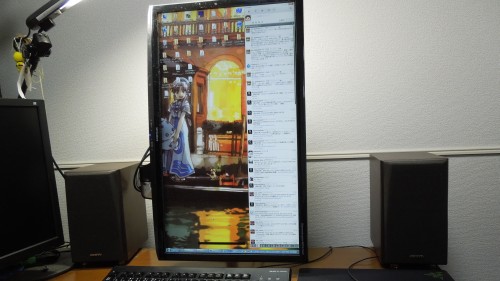
液晶アームの醍醐味といえば、なんと言っても画面回転ができることですね。
360度回転できるので、写真のように縦型にすることができます。
Windowsの画面設定で縦型に設定すれば、ちゃんと縦長の画面で使えます。
文章やソースコードをよく見るときは、この縦型が使いやすいと思います。

メインディスプレイとサブディスプレイ両方に液晶アームが導入できました。
スタンドがないので、テーブルが広くなりました。
また、アームは強力に固定されているので
地震が起きてもモニタは決して倒れません。
使い勝手が良くなるだけでなく、地震対策にも繋がり一石二鳥です。
1万円くらいの出費はありますが、毎日使うものにはお金をかけるべきだと思います。
パソコンをよく使う方にはおすすめしたい一品です。
していたと思うのですが、ついに購入したので紹介したいと思います。
液晶モニタのアームはエルゴトロン製です。このメーカーは評判が良く
企業でも採用されるものなので、こちらのメーカーにしてみました。
今回購入したのはエルゴトロン製のLX Desk Mount LCD Arm 45-241-026というものです。
約1万円での購入です。液晶画面は2台あるので合計2つ買っています。

液晶アームの組み立て風景です。
大半の液晶モニタは、アームが取り付けられるように
本体の背面に4つのネジ穴が用意されています。

組み立て作業は非常に簡単で、30分かからないです。
工具も同梱されているので、固定する机の板があれば大丈夫です。

液晶アームがあると、デフォルトのスタンドでは実現できない位置にモニタが置けます。
写真のように、かなり低い位置にモニタをセッティングすることも可能です。
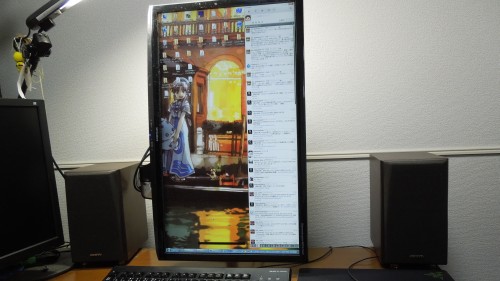
液晶アームの醍醐味といえば、なんと言っても画面回転ができることですね。
360度回転できるので、写真のように縦型にすることができます。
Windowsの画面設定で縦型に設定すれば、ちゃんと縦長の画面で使えます。
文章やソースコードをよく見るときは、この縦型が使いやすいと思います。

メインディスプレイとサブディスプレイ両方に液晶アームが導入できました。
スタンドがないので、テーブルが広くなりました。
また、アームは強力に固定されているので
地震が起きてもモニタは決して倒れません。
使い勝手が良くなるだけでなく、地震対策にも繋がり一石二鳥です。
1万円くらいの出費はありますが、毎日使うものにはお金をかけるべきだと思います。
パソコンをよく使う方にはおすすめしたい一品です。
| 買い物・導入レビュー::パソコン関係 | 23:59 | コメント(0) |
2013,05,13, Monday
数カ月前に東京スカイツリーの観光に行ったとき
お土産売り場でナノブロックの東京スカイツリーを買っていました。
すぐ組み立てるつもりでしたが、いろいろ用事かあって後回しに・・・。
最近になってスカイツリーを作ってみたので紹介します。

ナノブロックの東京スカイツリーです。
スカイツリー単体だと3000円程度ですが、専用アクリルケースと
LED照明の台座も別途購入したら7000円になってしまいました(^^;

ブロックの組み立てスタートです。ナノブロックは小さな部品なので
あらかじめブロックの種類を分けておいたほうが作業しやすいです。
ブロックを外すときにはラジオペンチも必須です。

スカイツリーの組み立てスタートです。
開始10分後で、足元の骨組みが完成する感じですね。

作業開始120分後の様子です。展望台までの骨組みはすべて完成です。
このあたりまで出来ると、建設中スカイツリーっぽく見えますね。

第一展望台と第二展望台+アンテナの部分を個別に組み立てます。

作業開始180分で完成です。
ナノブロックの中では、難易度の高い作品だそうです。
一番難しいのはタワー上部の骨組みですね。
下の方は正三角形の形をしているのですが、上になると六角形の形に変化してます。
強度は低いので、組立の途中に崩れることが何度かありました。
展望台より上の部分だと、作業はとても簡単でした。

LED照明のキットも買っていたので、こういう風にライトアップできます。
単4乾電池3本が必要ですが、スイッチONにすると4色のLEDが
交互に点灯していきます。徐々にライトの色が変わっていきます。
ブロックとは言っても、模型を作るのは楽しいですね。
オブジェとして自宅に展示しています。
お土産売り場でナノブロックの東京スカイツリーを買っていました。
すぐ組み立てるつもりでしたが、いろいろ用事かあって後回しに・・・。
最近になってスカイツリーを作ってみたので紹介します。

ナノブロックの東京スカイツリーです。
スカイツリー単体だと3000円程度ですが、専用アクリルケースと
LED照明の台座も別途購入したら7000円になってしまいました(^^;

ブロックの組み立てスタートです。ナノブロックは小さな部品なので
あらかじめブロックの種類を分けておいたほうが作業しやすいです。
ブロックを外すときにはラジオペンチも必須です。

スカイツリーの組み立てスタートです。
開始10分後で、足元の骨組みが完成する感じですね。

作業開始120分後の様子です。展望台までの骨組みはすべて完成です。
このあたりまで出来ると、建設中スカイツリーっぽく見えますね。

第一展望台と第二展望台+アンテナの部分を個別に組み立てます。

作業開始180分で完成です。
ナノブロックの中では、難易度の高い作品だそうです。
一番難しいのはタワー上部の骨組みですね。
下の方は正三角形の形をしているのですが、上になると六角形の形に変化してます。
強度は低いので、組立の途中に崩れることが何度かありました。
展望台より上の部分だと、作業はとても簡単でした。

LED照明のキットも買っていたので、こういう風にライトアップできます。
単4乾電池3本が必要ですが、スイッチONにすると4色のLEDが
交互に点灯していきます。徐々にライトの色が変わっていきます。
ブロックとは言っても、模型を作るのは楽しいですね。
オブジェとして自宅に展示しています。
| 買い物・導入レビュー::趣味 | 23:59 | コメント(0) |
2013,03,03, Sunday
キッチンの蛍光灯が寿命になりチカチカしたので交換してみました。
交換ついでに電気屋さんでいろいろ見て回ると
LED電球の種類が、かなり豊富になっていますね。
LED電球は今まで1個買ったことがあるのですが
出始めの頃に買ったものなので、懐中電灯みたいに暗かったです。
最近のLED電球はどれくらいパワーアップしたのか気になったので
クローゼットと玄関の電球も交換することにしました。

新しいLED電球です。左の大きいほうがクローゼット用の照明で
右側の小さい方が玄関の照明で使います。
かなり明るいタイプの製品を買ったので、値段は結構張りますね。
消費電力は従来の5分の1~8分の1になりますが、値段は4000円近くします。
以前買ったLED電球と比べると全然違いますね。
明るさが白熱球とまったく変わらず違和感がないです。
電球色のLEDは、白熱球と若干違う色合いには気がつきましたが
白色LEDの方は、蛍光灯の光と同じくらいで違和感がありませんでした。
数年でLED電球はかなり進化してますね。
値段は高いですが、これなら普通の電球の代わりとして使えます。
20形蛍光灯の棒状のLED照明も登場しているので、
こちらも機会があれば使ってみたいですね。
交換ついでに電気屋さんでいろいろ見て回ると
LED電球の種類が、かなり豊富になっていますね。
LED電球は今まで1個買ったことがあるのですが
出始めの頃に買ったものなので、懐中電灯みたいに暗かったです。
最近のLED電球はどれくらいパワーアップしたのか気になったので
クローゼットと玄関の電球も交換することにしました。

新しいLED電球です。左の大きいほうがクローゼット用の照明で
右側の小さい方が玄関の照明で使います。
かなり明るいタイプの製品を買ったので、値段は結構張りますね。
消費電力は従来の5分の1~8分の1になりますが、値段は4000円近くします。
以前買ったLED電球と比べると全然違いますね。
明るさが白熱球とまったく変わらず違和感がないです。
電球色のLEDは、白熱球と若干違う色合いには気がつきましたが
白色LEDの方は、蛍光灯の光と同じくらいで違和感がありませんでした。
数年でLED電球はかなり進化してますね。
値段は高いですが、これなら普通の電球の代わりとして使えます。
20形蛍光灯の棒状のLED照明も登場しているので、
こちらも機会があれば使ってみたいですね。
| 買い物・導入レビュー::家電・家庭用の製品全般 | 23:59 | コメント(0) |